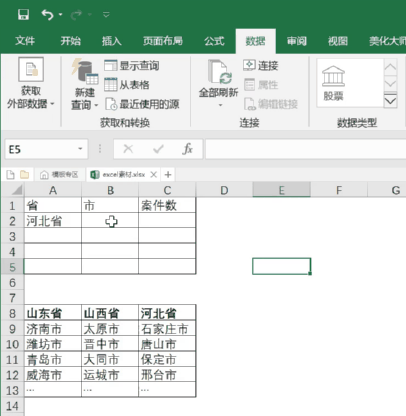在工作中,经常有些多人协作填报一张表的事项,但如果不做限定,大家填的东西必定会五花八门,最后处理的工作也会苦不堪言,所以要在大家填报的模板中做好限定,在过往的经验中我一般会做“数据有效性”或现在叫“数据验证”的工作,比如说限定日期格式,日期区间,利用序列制作下拉菜单等进行限定,今天我们是说说二级下拉菜单怎么制作 。例如一个分支公司比较多的企业,各省分公司下面的市支公司,这样就要求选到如山东分公司后 , 支公司只显示山东分公司下的如青岛支公司、济宁支公司等 。
制作二级下拉菜单其实就是用到“数据有效性”或“数据验证”下的序列的设定 。现在举个例子:

要求是省的数据一旦选定,比如山东 , 市的一列只能是山东省对应的市,不再显示其他省的市,在省这一列的设定很简单,如下:
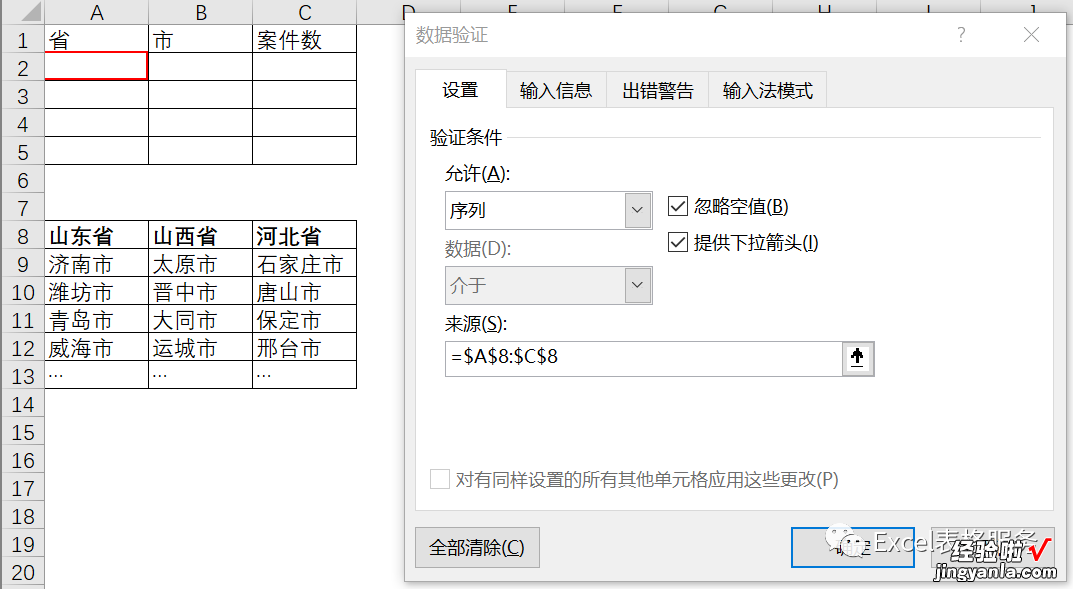
重点是对市这一列的设置,首先要定义名称,由于实际工作中要定义的数据比这个示例要多的多,大家可以学一个快速进行定义的方法,在公式-根据所选内容创建-首行:
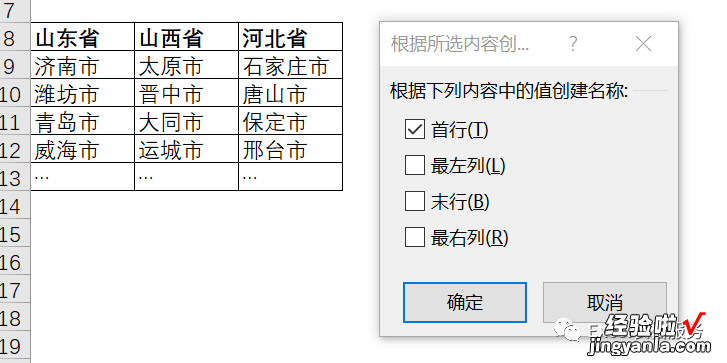
这样就完成了各省下面的各市组成区域进行对应省的定义 , 然后再利用indirect这个函数进行连接,就完成了二级下拉菜单制作了 。
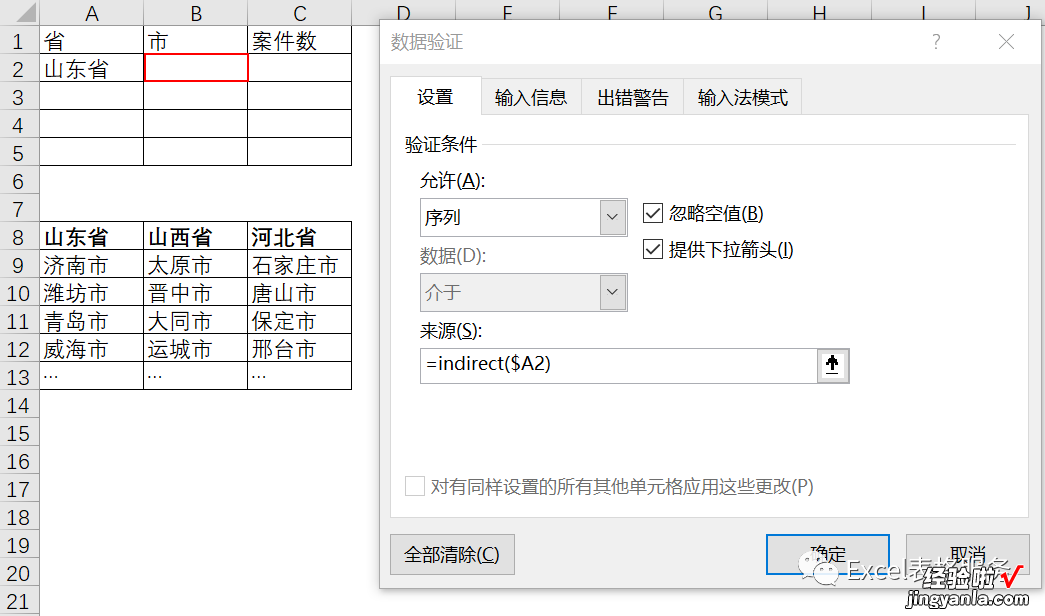
点击“确定”后,可看效果:
【制作EXCEL二级下拉菜单,让工作更简单】